มุมมองด้านหลัง
คุณสามารถเข้าถึงขั้วต่อและส่วนประกอบหลายอย่างได้จากบริเวณด้านหลังของเซิร์ฟเวอร์ อาทิ แหล่งจ่ายไฟ อะแดปเตอร์ PCIe พอร์ตอนุกรม และขั้วต่ออีเทอร์เน็ต
มุมมองด้านหลังของรุ่นเซิร์ฟเวอร์ที่มีช่อง PCIe สามช่อง
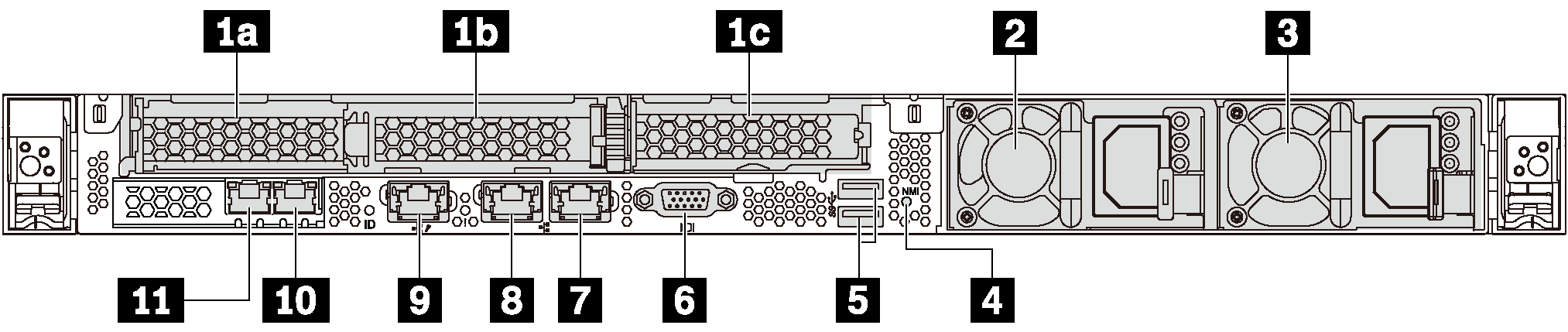
| 1a ช่อง PCIe 1 บนส่วนประกอบตัวยก 1 | 1b ช่อง PCIe 2 บนส่วนประกอบตัวยก 1 |
| 1c ช่อง PCIe 3 บนส่วนประกอบตัวยก 2 | 2 แหล่งจ่ายไฟ 1 |
| 3 แหล่งจ่ายไฟ 2 (มีในบางรุ่น) | 4 ปุ่ม NMI |
| 5 ขั้วต่อ USB 3.0 (2) | 6 ขั้วต่อ VGA |
| 7 ขั้วต่ออีเทอร์เน็ต 2 ขนาด 1 Gb (RJ-45) | 8 ขั้วต่ออีเทอร์เน็ต 1 ขนาด 1 Gb (RJ-45) |
| 9 ขั้วต่อเครือข่าย XClarity Controller | 10 ขั้วต่ออีเทอร์เน็ต 2 ในอะแดปเตอร์ LOM (มีในบางรุ่น) |
| 11 ขั้วต่ออีเทอร์เน็ต 1 ในอะแดปเตอร์ LOM (มีในบางรุ่น) |
1a 1b ช่องเสียบ PCIe บนส่วนประกอบตัวยก 1
ประเภท 1
ช่องเสียบ 1: PCIe x16 (x8, x4, x1), แบบความกว้างครึ่งแผ่น
ช่องเสียบ 2: PCIe x16 (x16, x8, x4, x1), แบบความกว้างครึ่งแผ่น
ประเภท 2
ช่องเสียบ 1: PCIe x16 (x8, x4, x1), แบบความกว้างครึ่งแผ่น
ช่องเสียบ 2: ML2 x8 (x8, x4, x1), แบบความกว้างครึ่งแผ่น
1c ช่อง PCIe บนส่วนประกอบตัวยก 2
ประเภท 1: PCIe x16 (x8, x4, x1), แบบความกว้างครึ่งแผ่น
ประเภท 2: PCIe x16 (x16, x8, x4, x1), แบบความกว้างครึ่งแผ่น
หมายเหตุประเภท 2 ใช้ได้เมื่อติดตั้งโปรเซสเซอร์สองตัวแล้วเท่านั้น
2 แหล่งจ่ายไฟ 1
3 แหล่งจ่ายไฟ 2 (มีในบางรุ่น)
แหล่งจ่ายไฟสำรองแบบ Hot-swap ช่วยให้คุณหลีกเลี่ยงจากปัญหาการทำงานของระบบหยุดชะงักเมื่อแหล่งจ่ายไฟสำรองเกิดความเสียหายได้ คุณสามารถเลือกซื้อตัวเลือกแหล่งจ่ายไฟได้จาก Lenovo และติดตั้งแหล่งจ่ายไฟดังกล่าวเพื่อมอบพลังไฟฟ้าสำรองให้กับระบบได้โดยไม่ต้องปิดเครื่อง
แหล่งจ่ายไฟแต่ละชุดจะมีไฟ LED แสดงสถานะสามดวงใกล้กับขั้วต่อสายไฟ สำหรับข้อมูลเพิ่มเติมเกี่ยวกับไฟ LED โปรดดู ไฟ LED มุมมองด้านหลัง
4 ปุ่ม NMI
กดปุ่มนี้เพื่อบังคับให้เกิดสัญญาณขัดจังหวะความสำคัญสูง (NMI) ที่โปรเซสเซอร์ ด้วยวิธีนี้ คุณสามารถทำให้เซิร์ฟเวอร์เข้าสู่หน้าจอสีน้ำเงินและทำการถ่ายโอนข้อมูลหน่วยความจำ คุณอาจต้องใช้ปากกาหรือปลายของคลิปหนีบกระดาษที่ยืดออกเป็นเส้นตรงเพื่อกดปุ่ม
5 ขั้วต่อ USB 3.0 (2)
เชื่อมต่ออุปกรณ์ที่ใช้งานร่วมกับ USB ได้ เช่น แป้นพิมพ์ USB เมาส์ USB หรืออุปกรณ์จัดเก็บข้อมูล USB
6 ขั้วต่อ VGA
ใช้สำหรับเชื่อมต่อจอภาพประสิทธิภาพสูง จอภาพแบบ Direct-drive หรืออุปกรณ์อื่นๆ ที่ใช้งานขั้วต่อ VGA
7 ขั้วต่ออีเทอร์เน็ต 2 ขนาด 1 Gb
8 ขั้วต่ออีเทอร์เน็ต 1 ขนาด 1 Gb
ใช้เสียบสายอีเทอร์เน็ตสำหรับระบบ LAN ขั้วต่ออีเทอร์เน็ตแต่ละขั้วมีไฟ LED แสดงสถานะสองดวง เพื่อให้คุณทราบการเชื่อมต่อและกิจกรรมในการเชื่อมต่ออีเทอร์เน็ต สำหรับข้อมูลเพิ่มเติมเกี่ยวกับไฟ LED โปรดดู ไฟ LED มุมมองด้านหลัง
ขั้วต่ออีเทอร์เน็ต 1 สามารถตั้งค่าเป็นขั้วต่อเครือข่าย XClarity Controller ได้ หากต้องการตั้งค่าขั้วต่ออีเทอร์เน็ต 1 เป็นขั้วต่อเครือข่าย XClarity Controller ให้เริ่มต้น Setup utility ไปที่ แล้วเลือก Shared จากนั้น ไปที่ Shared NIC on แล้วเลือก Onboard Port 1
9 ขั้วต่อเครือข่าย XClarity Controller
ใช้เพื่อเชื่อมต่อสายอีเทอร์เน็ตเพื่อจัดการระบบโดยใช้ XClarity Controller
10 ขั้วต่ออีเทอร์เน็ต 2 บนอะแดปเตอร์ LOM
11 ขั้วต่ออีเทอร์เน็ต 1 บนอะแดปเตอร์ LOM
อะแดปเตอร์ LOM มีขั้วต่ออีเทอร์เน็ตเสริมสองชุดสำหรับการเชื่อมต่อเครือข่าย
ขั้วต่ออีเทอร์เน็ต 1 บนอะแดปเตอร์ LOM สามารถตั้งค่าเป็นขั้วต่อเครือข่าย ตัวควบคุม XClarity ได้ หากต้องการตั้งค่าขั้วต่ออีเทอร์เน็ต 1 เป็นขั้วต่อเครือข่าย XClarity Controller ให้เริ่มต้น Setup Utility ไปที่ แล้วเลือก Shared จากนั้น ไปที่ Shared NIC on แล้วเลือก PHY Card
มุมมองด้านหลังของรุ่นเซิร์ฟเวอร์ที่มีช่อง PCIe สองช่อง
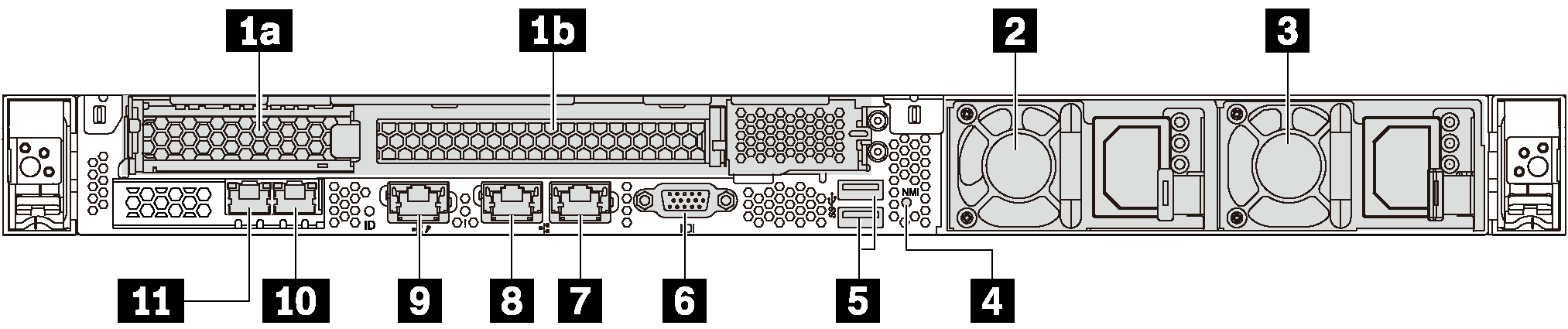
| 1a ช่อง PCIe 1 บนส่วนประกอบตัวยก 1 | 1b ช่อง PCIe 2 บนส่วนประกอบตัวยก 1 |
| 2 แหล่งจ่ายไฟ 1 | 3 แหล่งจ่ายไฟ 2 (มีในบางรุ่น) |
| 4 ปุ่ม NMI | 5 ขั้วต่อ USB 3.0 (2) |
| 6 ขั้วต่อ VGA | 7 ขั้วต่ออีเทอร์เน็ต 2 ขนาด 1 Gb (RJ-45) |
| 8 ขั้วต่ออีเทอร์เน็ต 1 ขนาด 1 Gb (RJ-45) | 9 ขั้วต่อเครือข่าย XClarity Controller |
| 10 ขั้วต่ออีเทอร์เน็ต 2 ในอะแดปเตอร์ LOM (มีในบางรุ่น) | 11 ขั้วต่ออีเทอร์เน็ต 1 ในอะแดปเตอร์ LOM (มีในบางรุ่น) |
1a 1b ช่องเสียบ PCIe บนส่วนประกอบตัวยก 1
ประเภท 1
ช่องเสียบ 1: PCIe x16 (x8, x4, x1), แบบความกว้างครึ่งแผ่น
ช่องเสียบ 2: PCIe x16 (x16, x8, x4, x1) แบบสูงเต็มที่, ขนาดเล็ก
ประเภท 2
ช่องเสียบ 1: PCIe x16 (x8, x4, x1), แบบความกว้างครึ่งแผ่น
ช่องเสียบ 2: ML2 x8 (x8, x4, x1), อะแดปเตอร์แบบความกว้างครึ่งแผ่นกับโครงยึดความสูงปกติ
2 แหล่งจ่ายไฟ 1
3 แหล่งจ่ายไฟ 2 (มีในบางรุ่น)
แหล่งจ่ายไฟสำรองแบบ Hot-swap ช่วยให้คุณหลีกเลี่ยงจากปัญหาการทำงานของระบบหยุดชะงักเมื่อแหล่งจ่ายไฟสำรองเกิดความเสียหายได้ คุณสามารถเลือกซื้อตัวเลือกแหล่งจ่ายไฟได้จาก Lenovo และติดตั้งแหล่งจ่ายไฟดังกล่าวเพื่อมอบพลังไฟฟ้าสำรองให้กับระบบได้โดยไม่ต้องปิดเครื่อง
แหล่งจ่ายไฟแต่ละชุดจะมีไฟ LED แสดงสถานะสามดวงใกล้กับขั้วต่อสายไฟ สำหรับข้อมูลเพิ่มเติมเกี่ยวกับไฟ LED โปรดดู ไฟ LED มุมมองด้านหลัง
4 ปุ่ม NMI
กดปุ่มนี้เพื่อบังคับให้เกิดสัญญาณขัดจังหวะความสำคัญสูง (NMI) ที่โปรเซสเซอร์ ด้วยวิธีนี้ คุณสามารถทำให้เซิร์ฟเวอร์เข้าสู่หน้าจอสีน้ำเงินและทำการถ่ายโอนข้อมูลหน่วยความจำ คุณอาจต้องใช้ปากกาหรือปลายของคลิปหนีบกระดาษที่ยืดออกเป็นเส้นตรงเพื่อกดปุ่ม
5 ขั้วต่อ USB 3.0 (2)
เชื่อมต่ออุปกรณ์ที่ใช้งานร่วมกับ USB ได้ เช่น แป้นพิมพ์ USB เมาส์ USB หรืออุปกรณ์จัดเก็บข้อมูล USB
6 ขั้วต่อ VGA
ใช้สำหรับเชื่อมต่อจอภาพประสิทธิภาพสูง จอภาพแบบ Direct-drive หรืออุปกรณ์อื่นๆ ที่ใช้งานขั้วต่อ VGA
7 ขั้วต่ออีเทอร์เน็ต 2 ขนาด 1 Gb
8 ขั้วต่ออีเทอร์เน็ต 1 ขนาด 1 Gb
ใช้เสียบสายอีเทอร์เน็ตสำหรับระบบ LAN ขั้วต่ออีเทอร์เน็ตแต่ละขั้วมีไฟ LED แสดงสถานะสองดวง เพื่อให้คุณทราบการเชื่อมต่อและกิจกรรมในการเชื่อมต่ออีเทอร์เน็ต สำหรับข้อมูลเพิ่มเติมเกี่ยวกับไฟ LED โปรดดู ไฟ LED มุมมองด้านหลัง
ขั้วต่ออีเทอร์เน็ต 1 สามารถตั้งค่าเป็นขั้วต่อเครือข่าย XClarity Controller ได้ หากต้องการตั้งค่าขั้วต่ออีเทอร์เน็ต 1 เป็นขั้วต่อเครือข่าย XClarity Controller ให้เริ่มต้น Setup utility ไปที่ แล้วเลือก Shared จากนั้น ไปที่ Shared NIC on แล้วเลือก Onboard Port 1
9 ขั้วต่อเครือข่าย XClarity Controller
ใช้เพื่อเชื่อมต่อสายอีเทอร์เน็ตเพื่อจัดการระบบโดยใช้ XClarity Controller
10 ขั้วต่ออีเทอร์เน็ต 2 บนอะแดปเตอร์ LOM
11 ขั้วต่ออีเทอร์เน็ต 1 บนอะแดปเตอร์ LOM
อะแดปเตอร์ LOM มีขั้วต่ออีเทอร์เน็ตเสริมสองชุดสำหรับการเชื่อมต่อเครือข่าย
ขั้วต่ออีเทอร์เน็ต 1 บนอะแดปเตอร์ LOM สามารถตั้งค่าเป็นขั้วต่อเครือข่าย ตัวควบคุม XClarity ได้ หากต้องการตั้งค่าขั้วต่ออีเทอร์เน็ต 1 เป็นขั้วต่อเครือข่าย XClarity Controller ให้เริ่มต้น Setup Utility ไปที่ แล้วเลือก Shared จากนั้น ไปที่ Shared NIC on แล้วเลือก PHY Card